標題:
音效卡驅動程式下載 急!!拜託-
發問:
我唔小心係新增移除程式度刪除左D野E家部電腦發唔到聲音效卡:VIA AC'97 Enhanced Audio ControllerMotherboard ChipsetVIA VT8754 Apollo P4X400我係以下網址搵到D相似既程式http://www.viaarena.com/default.aspx?PageID=2&OSID=1&CatID=1010但無VIA AC'97 Enhanced Audio Controller ' 網址內既程式可唔可以用到?如果可以使用的話..邊項會較適合同好!? 唔該幫幫手... 顯示更多 我唔小心係新增移除程式度刪除左D野 E家部電腦發唔到聲 音效卡:VIA AC'97 Enhanced Audio Controller Motherboard ChipsetVIA VT8754 Apollo P4X400 我係以下網址搵到D相似既程式 http://www.viaarena.com/default.aspx?PageID=2&OSID=1&CatID=1010 但無VIA AC'97 Enhanced Audio Controller ' 網址內既程式可唔可以用到? 如果可以使用的話..邊項會較適合同好!? 唔該幫幫手 '
最佳解答:
你可以試, 對機無影響, 因driver 安裝時, 其實它會檢查 IC 機碼是否配合安裝驅動程碼, 如果不配合, 自然會寫找不到驅動程式, 即是安不到, 這個機碼幾長, 所以不是任何 driver 碟都安到, 你留意底板有無粒 ic 寫Cmedia 或 Sound這類字, 這些就是 Sound card IC, 找到型號, 好容易便找到 driver. 2008-01-23 12:59:42 補充: 找到, 試試以下驅動http://www.viaarena.com/default.aspx?PageID=420&OSID=1&CatID=1010&SubCatID=104
其他解答:
修復音訊問題請依序嘗試以下作業直到能從喇叭聽見聲音為止。這些作業可以修復電腦上大多數的音訊問題。按一下 [列印] 按鈕列印一份關於此主題的副本,讓您在執行這些作業時可隨時參閱。注意事項:這些步驟適用於電腦隨附安裝的原廠音訊裝置。若您購買並加裝新的音效卡,請參見音效卡廠商的網站以尋求支援資訊和驅動程式更新。確認連接是否正確: 拔下音訊連接線。 將耳機(或不同的喇叭)直接插入電腦背面或正面的喇叭輸出插孔。喇叭輸出插孔可能會以一個喇叭符號或箭頭向外的圓圈表示,或者僅標示「OUT」代表該插孔。 使用電腦測試有沒有聲音。 如果沒有聲音,請嘗試下一項作業。 如果在插入耳機或其他喇叭時有聽見聲音,請拿新的音訊連接線換掉原來的音訊連接線,然後測試聲音。如果在更換連接線後還是沒有聽見聲音,就可能需要換掉喇叭。 檢查音量和靜音設定: 按一下工作列上的 [開始],然後再按 [控制台]。 按一下 [聲音、語音、和音訊裝置] 選項,然後再按一下 [聲音及音訊裝置]。 按一下 [裝置音量] 下的 [進階] 按鈕。 取消勾選 [音量控制] 視窗底部所有的 [靜音] 方塊,並將所有的音量設定滑塊調到高的位置。 關閉 [音量控制] 視窗,然後測試聲音。如果還是沒有聲音,請嘗試下一項作業。 在 BIOS 中配置主機板內建音效晶片: 某些電腦的主機板會隨附音效晶片(主機板內建),而某些電腦則使用音效卡。BIOS 中的內建音效設定必須依據您特定的音效配置而設定。 查看電腦背面決定電腦的音訊配置(閱讀全部三種情況):如果插入喇叭和麥克風連接的位置在並列埠、序列埠或 USB 連接埠旁邊,就表示這台電腦有主機板內建音效晶片。 如果插入喇叭和麥克風連接的位置離其他連接埠很遠,而且自成一區,就表示這台電腦有音效卡。 如果電腦在上述兩個位置都有插入音訊連接,就表示這台電腦有主機板內建音效晶片,然後也有插入音效卡。 重新啟動電腦,然後在第一個標誌畫面出現時重複按 F1 鍵直到 [BIOS Setup](BIOS 設定)畫面開啟為止。 使用右方向鍵選擇 [Advanced](進階)標籤。 按一下 Enter 鍵。如果出現 [On-Board Sound](主機板內建音效晶片)、[Audio](音訊)、[Audio Codec](音訊轉碼器)或類似的項目,請選擇該項目並按 Enter。如果沒有出現 [On-Board Sound](主機板內建音效晶片)、[Audio](音訊)、[Audio Codec](音訊轉碼器)或類似的項目,請按 ESC 鍵結束 BIOS、選擇 [Yes](是)、按 Enter,然後進行下一項作業。 如果您的電腦是使用主機板內建音效晶片且沒有音效卡,請選擇 [Enabled](啟用)。如果有音效卡,請選擇 [Disabled](停用)。 按 Enter 儲存並結束 BIOS。 重新啟動電腦,並在 Windows 開啟時檢查聲音。如果還是沒有聲音,請嘗試下一項作業。還原音訊驅動程式: 注意事項:並非所有地區/國家都可使用 [應用程式復原]。按一下工作列上的 [開始]。 選擇 [所有程式]、[PC 說明和工具] 和 [應用程式復原]。 按照螢幕上的指示還原音訊驅動程式。 重新啟動電腦並測試是否有聲音。如果還是沒有聲音,請嘗試下一項作業。 安裝音訊驅動程式更新檔: 連線上網並查看您特定電腦型號的支援網站以取得音訊驅動程式更新檔。(從您電腦隨附的《保固及支援手冊》尋找適用於您的國家/地區的網站 URL。)在安裝驅動程式之前,請詳閱下載頁面中的指示。 如果您找不到任何可用於您的特定電腦型號之音訊驅動程式更新檔,請至 Microsoft 網站搜尋更新檔。按照網站中的指示從 Microsoft 下載及安裝更新檔。 如果您仍然找不到任何音訊驅動程式更新檔,請嘗試下一項作業。 在「安全模式」下移除音訊驅動程式: 重新啟動電腦,然後在第一個標誌畫面出現時重複按 F8 鍵直到功能表出現為止。 選擇 [Safe Mode](安全模式),然後按 Enter。 選擇您的作業系統 (Windows XP),然後按 Enter。等候電腦完成啟動。 登入為管理員。 按一下 [Yes](是)在「安全模式」下啟動。 按一下工作列上的 [開始],在 [我的電腦] 上按一下滑鼠右鍵,然後選擇 [內容]。 按一下 [硬體] 標籤,然後再按 [裝置管理員] 按鈕。 按一下 [音效,視訊及遊戲控制器] 旁的加號 (+)。 按一下音訊裝置名稱(音訊轉碼器或 Legacy 音訊驅動程式除外),然後按一下「解除安裝」按鈕(電腦圖案上有 X 的小圖示)。當警告視窗出現時按一下 [確定]。等候裝置解除安裝。 重複步驟 6 移除所有音訊裝置,但音訊轉碼器或 Legacy 音訊驅動程式除外。請勿移除任何視訊轉碼器或視訊裝置。 結束移除音訊裝置後,請按一下 [裝置管理員] 視窗右上角的 [X] 來關閉此視窗。 在 [系統內容] 中按一下 [確定]。 結束所有程式並重新啟動 Windows。當 Windows 開啟時,應該會自動偵測到電腦上的音訊裝置並重新安裝裝置驅動程式。 如果出現一個視窗說明需要協助來搜尋特定檔案,請瀏覽以下路徑名稱直到找到檔案為止: C:\Windows\inf C:\Windows\options\cabs C:\Windows\system C:\Windows\system32 出現任何 [數位簽名認證] 視窗時,請按一下 [繼續安裝]。 重新啟動電腦並測試是否有聲音。如果還是沒有聲音,表示音效卡可能壞掉了。|||||如果你是用windows xp可試下呢個方法。 其實好多人都有同一個問題就是不見了音效卡驅動程式。 windows xp 有個windows Update 佢會搜尋出你有咩驅動程式無。 佢會幫你安裝的。不要自己週圍咁搵。 步驟 開始>所有程式>windows Update(應該在最上) 會出左個網頁會比你選擇快速或自定>選自定。 網頁會自己搜尋你要的update架啦。之後左手邊有個硬體選用。 你看看有沒有搜尋出你的sound卡的驅動程式。如果你用ibm好大機會會有。 希望幫到你啦
- 我想而家有冇咩銀行身請信用卡有psp呀-
- 安裝卡巴斯基後奇摩即時通無法登入的原因-
- 公屋人數由3人減至1人,會否要求搬到一人單位
- 如何跟金牛女當朋友
- 桃園縣哪邊有考水電證照的補習班-
- 勞保局如何核定殘廢給付等級
- 我想問我就快買手機 買邊隻好d 我買 sony ericsson的
- 楓之谷28等劍士(急需)!!!
- 中翻譯英~10分~
- 外國電影一問
此文章來自奇摩知識+如有不便請留言告知
34CDDE3493CC0B19
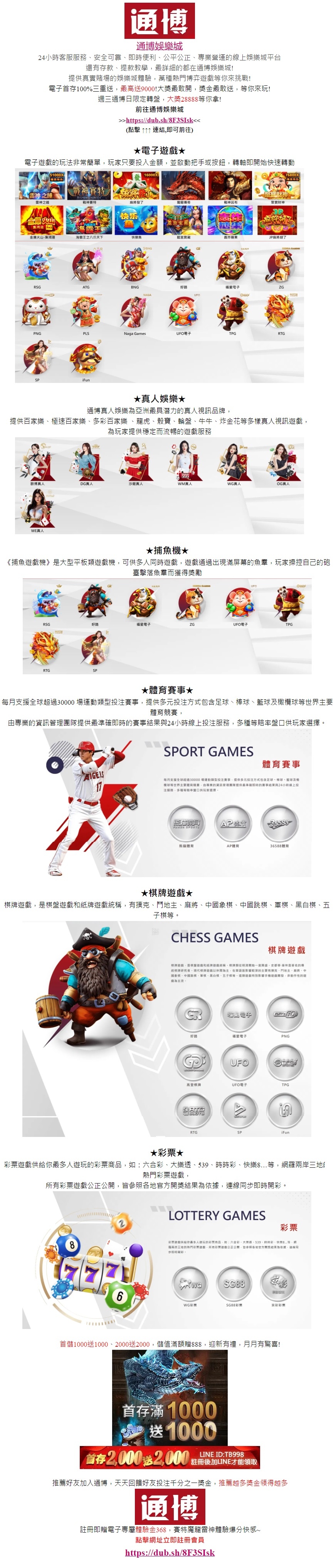



 留言列表
留言列表


